どうもスイクンです。
動画再生ソフトとして有名な「GOM Player」は
以前マルウェアの感染で話題になりました。
そのこともあり、GOM Playerの代替品となる動画再生ソフトを探していた所、
「Qonoha」という無料動画再生ソフトが素晴らしかったのでご紹介します。
Qonohaのダウンロードはこちらから出来ます。
http://hp.vector.co.jp/
QonohaのGomPlayerよりも優れている点
今回ご紹介するQonohaですが、
GOM Playerとは異なり、
インストール不要の動画再生ソフトとなります。
ですから、GOM Playerのように
アップデート機能を利用したマルウェア感染というような事にはなりません。
また、インストール不要なだけあって、
動作が非常に軽いです。
GOM Playerの代わりに使っていきたいのであれば、
Qonohaをおすすめします。
Qonohaの使い方
では、ここからQonohaの使い方を解説していきます。
先ほどのURLからダウンロードしたら、
ファイルを解凍して、次の部分をダブルクリックで起動していきます。
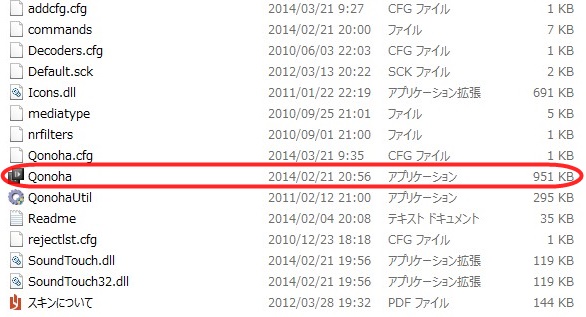 起動すると基本画面が表示されます。
起動すると基本画面が表示されます。
基本画面
基本画面で操作出来るのは、以下の3つの箇所があります。
- メニューでは左から次のような操作が可能です。
- 連続再生
- リピート再生
- 音声の調整
- フルスクリーン
- 画面最小化
- 画面最大化
- 閉じる
- コントローラー 動画の再生・停止など
- ファイル 再生したいファイルの選択
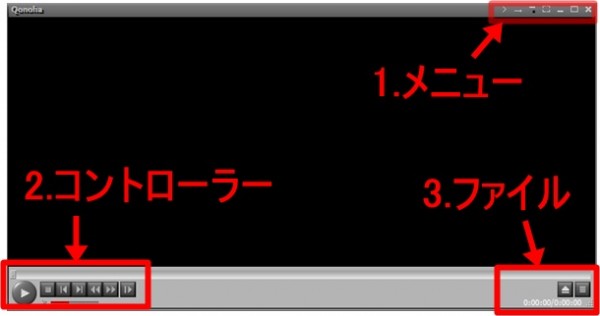 動画や音声を再生していきたいのであれば、
3のファイル部分から音声や動画ファイルを取り込んでいきます。
動画や音声を再生していきたいのであれば、
3のファイル部分から音声や動画ファイルを取り込んでいきます。
音声・動画ファイルの取り込み
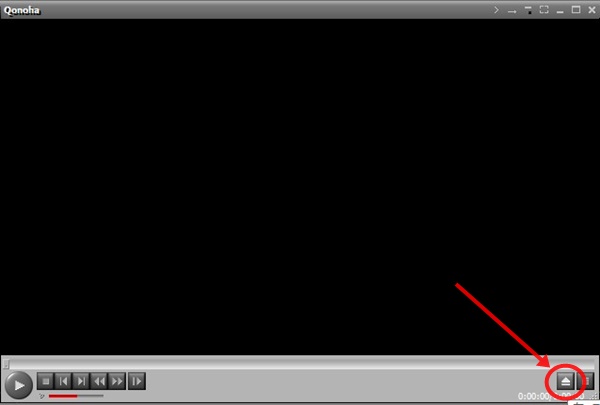 ファイルと取り込んだあとは、基本操作に移っていきます。
Qohohaは再生速度を変えたり、
ブックマーク機能がありますので、
それをうまく活用していきましょう。
ファイルと取り込んだあとは、基本操作に移っていきます。
Qohohaは再生速度を変えたり、
ブックマーク機能がありますので、
それをうまく活用していきましょう。
基本機能
Qonohaでできることはさまざまありますが、
音声・動画学習の際に必須となる、
再生速度の変更方法とブックマーク機能の2点に絞って解説していきます。
再生速度を変える
右クリック→再生速度
再生速度は、0.5倍から2.0倍までは0.1倍刻みで選択可能で、
3倍、4倍で再生も可能です。
基本的に動画学習をする際には、時間短縮のために
1.5倍から3倍くらいの再生速度での学習をおすすめします。
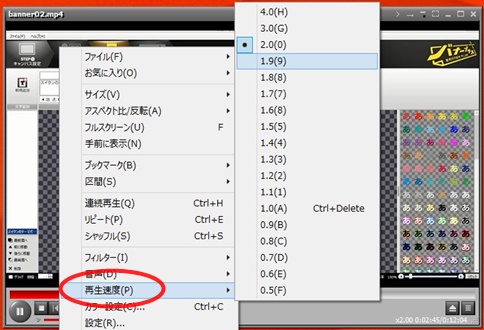
お気に入り部分へ即移動
動画の中でも、再生して何度も見たい箇所へ即移動する事も可能です。
右クリック→ブックマーク
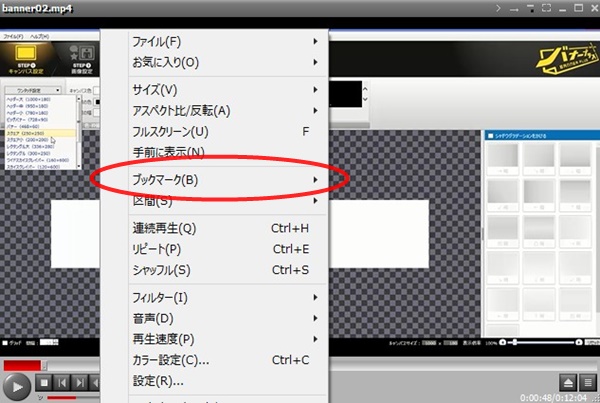
編集
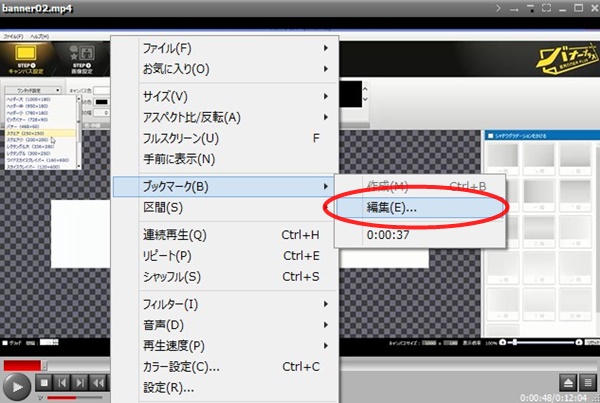
作成
ブックマークしたい箇所で作成をクリックします。
今回の画像では、新たに48秒の所にブックマークを作ろうとしています。
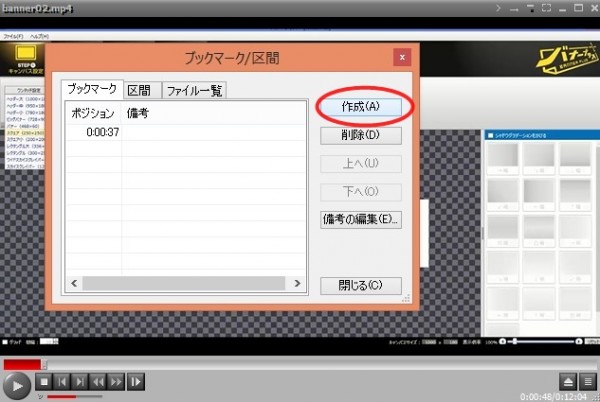
ブックマーク部分への移動方法
ブックマークした所へ移動するには、
右クリック→ブックマーク→先ほど作成したところを
クリックで可能です。
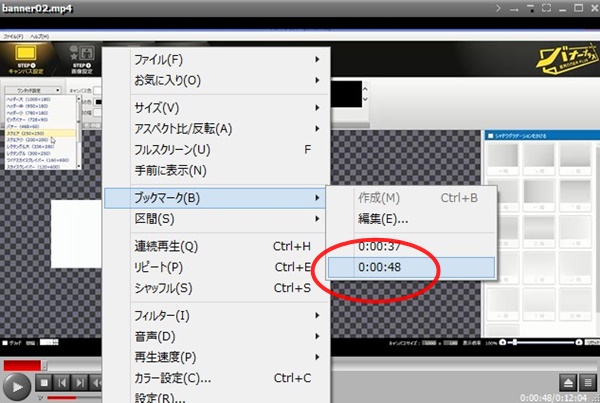 このようにQonohaという動画再生ソフトは、
非常に便利な機能がたくさん付いています。
これをうまく利用して、動画や音声学習を進めていきましょう。
このようにQonohaという動画再生ソフトは、
非常に便利な機能がたくさん付いています。
これをうまく利用して、動画や音声学習を進めていきましょう。
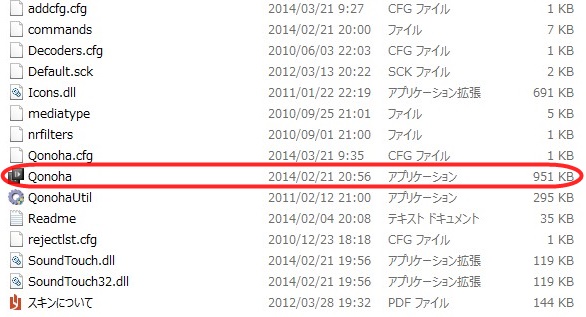 起動すると基本画面が表示されます。
起動すると基本画面が表示されます。
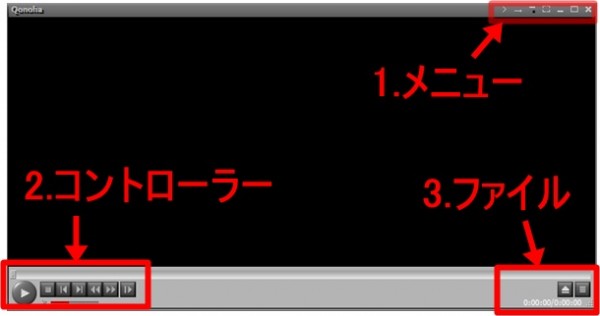 動画や音声を再生していきたいのであれば、
3のファイル部分から音声や動画ファイルを取り込んでいきます。
動画や音声を再生していきたいのであれば、
3のファイル部分から音声や動画ファイルを取り込んでいきます。
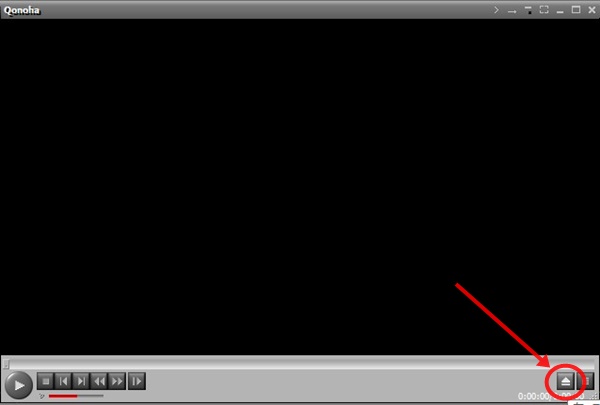 ファイルと取り込んだあとは、基本操作に移っていきます。
Qohohaは再生速度を変えたり、
ブックマーク機能がありますので、
それをうまく活用していきましょう。
ファイルと取り込んだあとは、基本操作に移っていきます。
Qohohaは再生速度を変えたり、
ブックマーク機能がありますので、
それをうまく活用していきましょう。
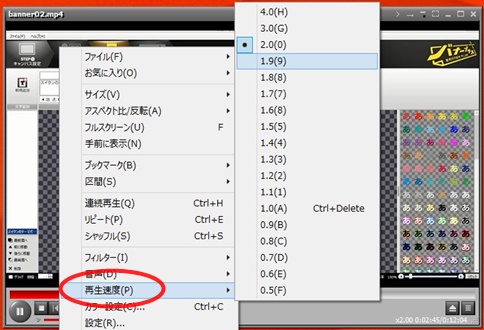
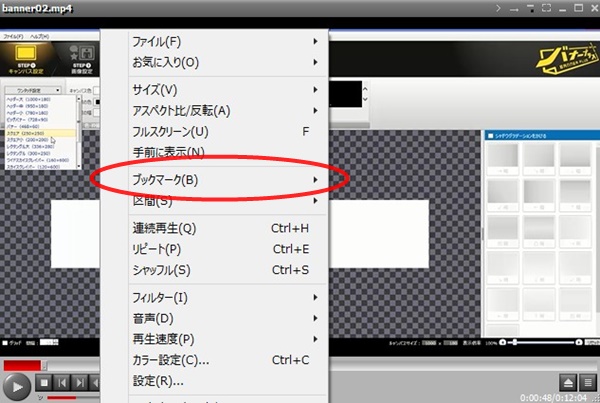
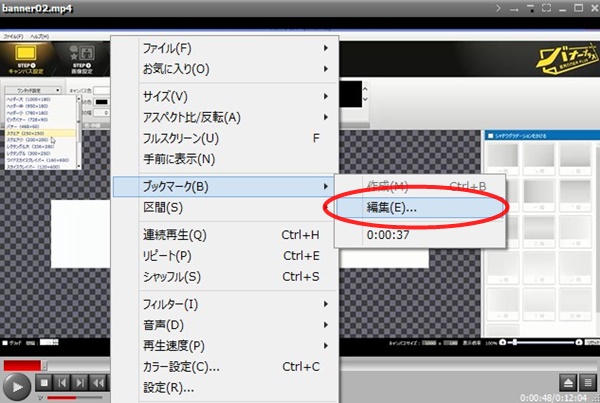
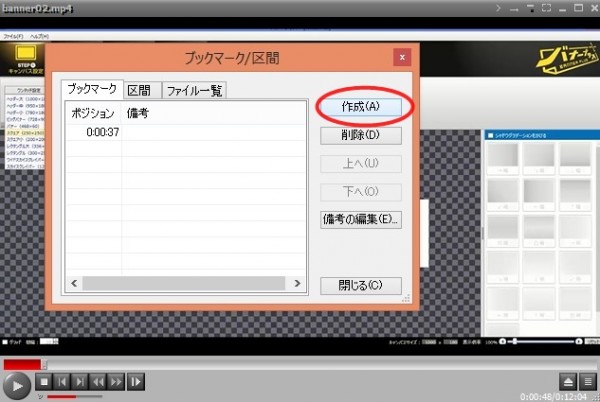
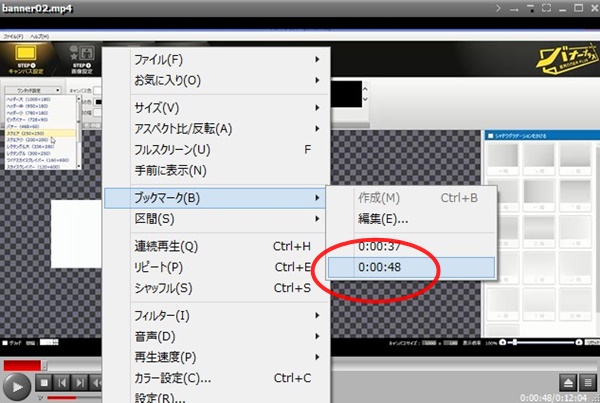 このようにQonohaという動画再生ソフトは、
非常に便利な機能がたくさん付いています。
これをうまく利用して、動画や音声学習を進めていきましょう。
このようにQonohaという動画再生ソフトは、
非常に便利な機能がたくさん付いています。
これをうまく利用して、動画や音声学習を進めていきましょう。

